工具/原料:
系统版本:windows7系统
品牌型号:联想小新air15
软件版本:云骑士装机大师
方法/步骤:
云骑士装机大师重装系统教程:
1、首先下载云骑士重装系统工具软件,然后打开云骑士装机大师,选择顶部的【一键装机】功能,然后单击【立即重装】。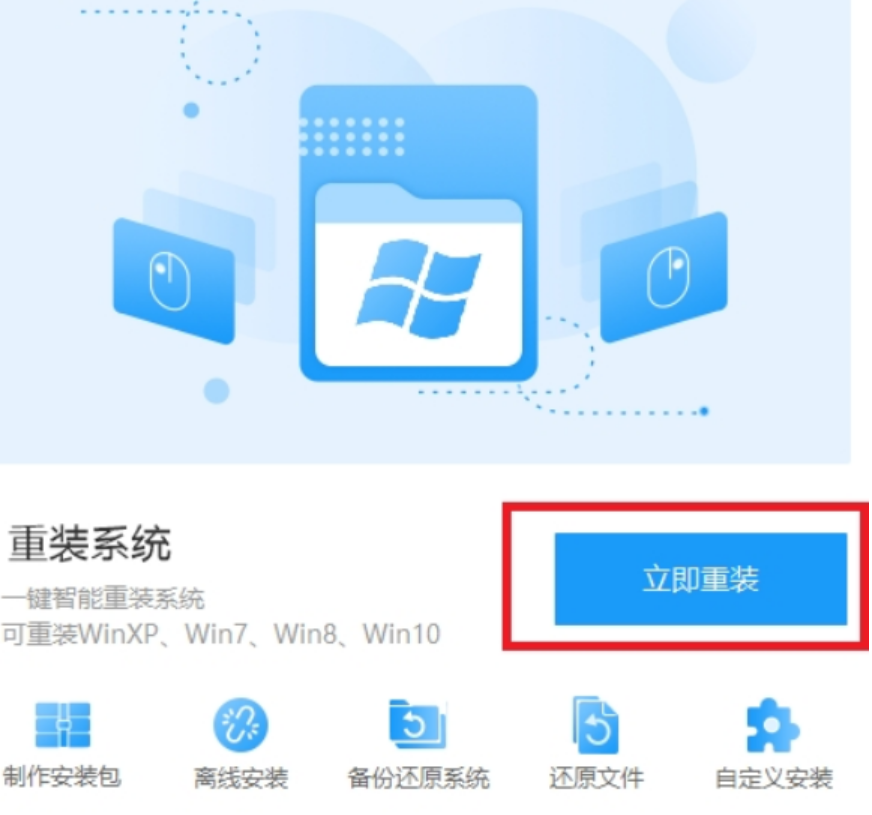
2、现在工具软件会检测电脑的本地安装环境,等待检测完成后单击【下一步】。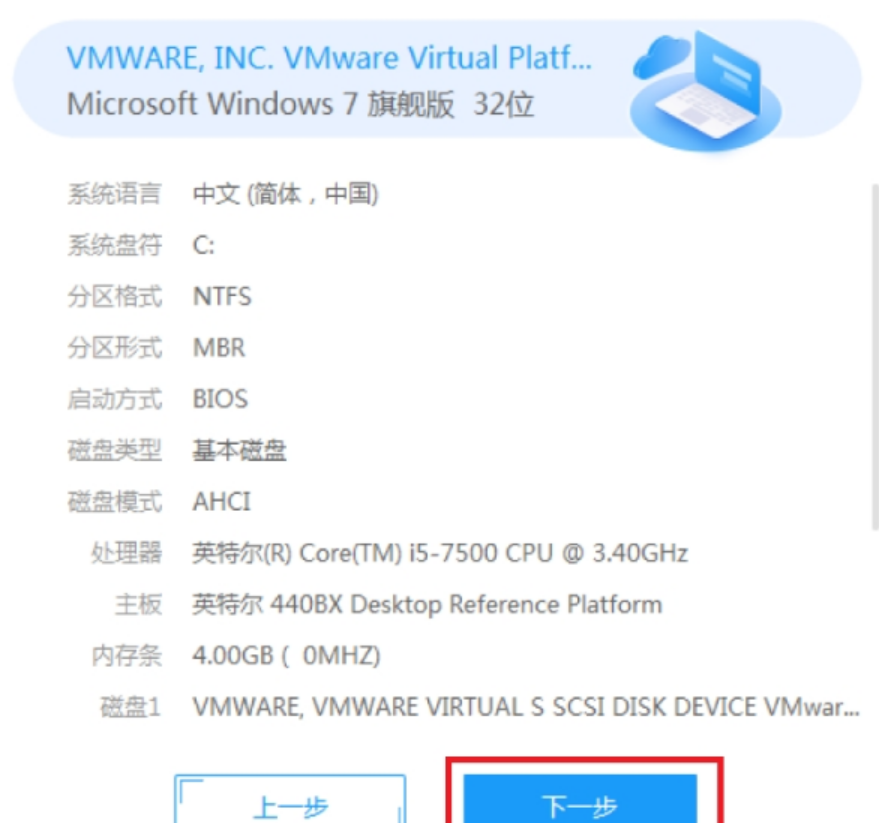
3、进入到选择系统版本的界面,选择适合自己电脑配置的操作系统版本,然后单击【下一步】。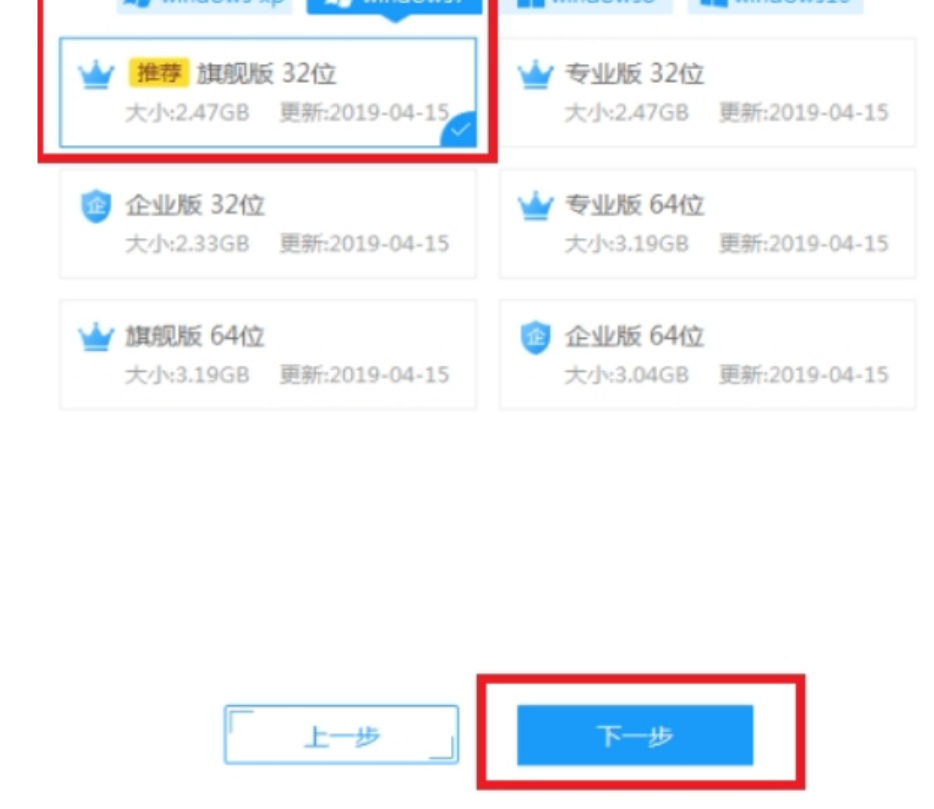
4、骑士重装系统工具软件提供了7各备份选项,选择需要备份勾选后单击【开始安装】。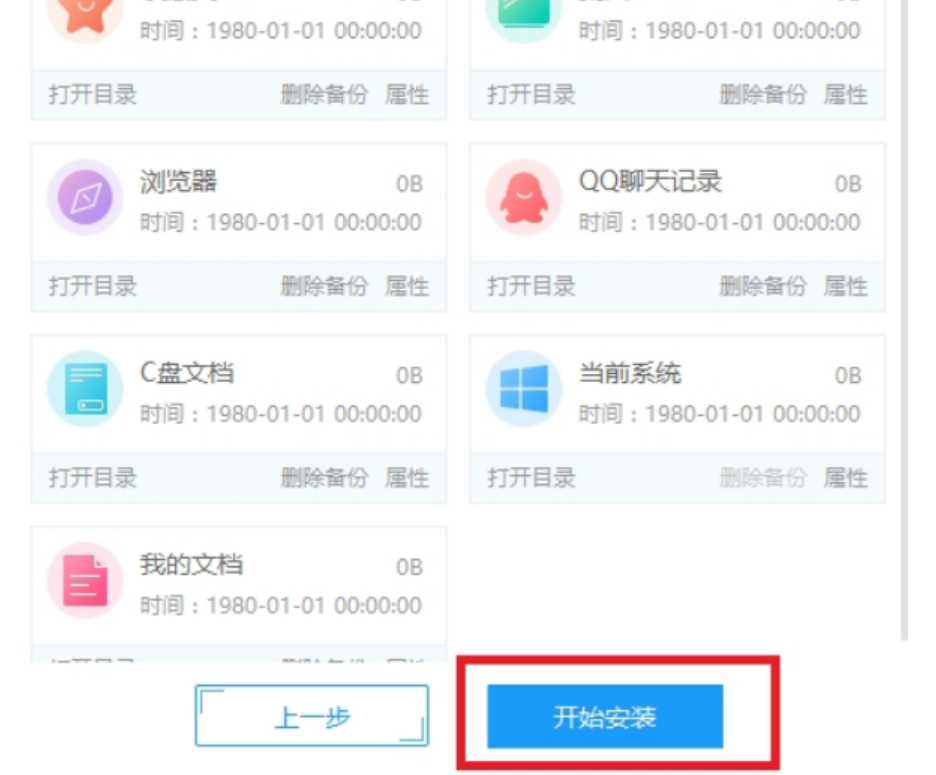
5、接下来工具会自动下载系统和安装,只需要等待完成重启电脑。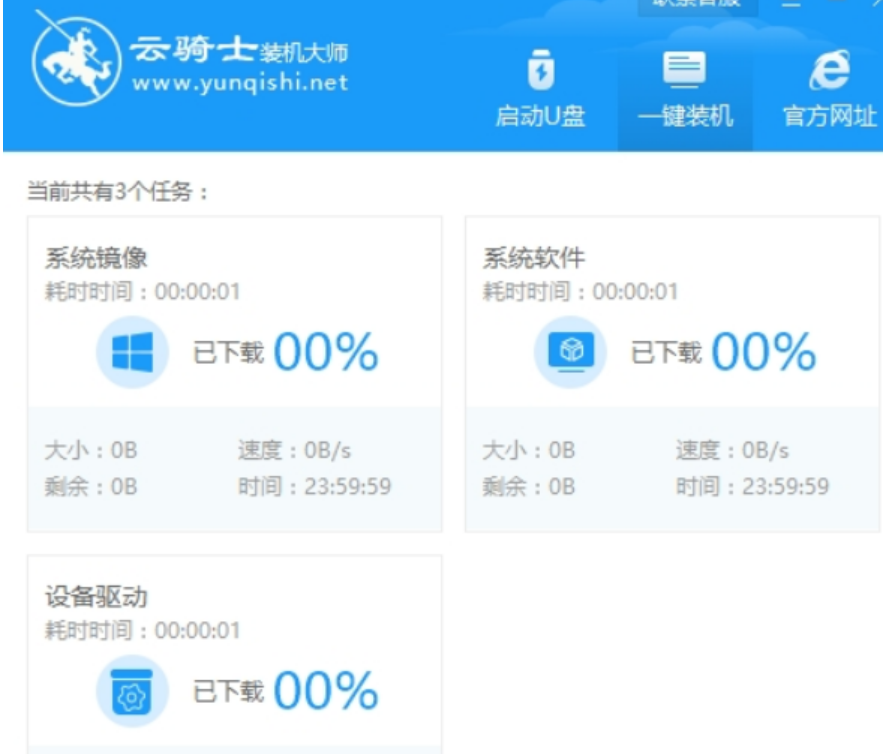
6、最后电脑重启进入到PE安装系统,系统安装完成重启进入到系统,这样云骑士重装系统就成功了。
云骑士装机大师主要特点包括:
1. 多功能:云骑士装机大师集成了系统安装、驱动安装、常用软件安装、系统备份、系统还原硬件检测和维护等多个功能于一体,方便用户进行系统安装和维护。
2. 界面友好:云骑士装机大师的界面简洁明了,易于操作,适合不同水平的用户使用。
3. 自动化:云骑士装机大师支持自动化安装,可以自动安装系统、驱动和常用软件,节省用户大量的时问和精力。
4. 兼容性强:云骑士装机大师支持多个版本的Windows 操作系统,同时支持 32位和64位系统。
5. 数据备份与还原:云骑士装机大师支持系统备份和数据备份,可以方便地将数据备份到本地或云端,保障数据的安全性。同时,也支持系统还原,方便用户恢复系统。
6. 实用性强:云骑士装机大师集成了常用的软件和驱动,可以满足用户的基本需求,同时也支
持自定义软件和驱动的安装。
7. 安全性高:云骑士装机大师会对所有软件和驱动进行检测,确保安装的软件和驱动没有病毒
和恶意软件。
8.云服务:云骑士装机大师支持云服务,可以将系统备份和数据备份上传到云端,方便用户进行数据共享和同步。
总结:
下载云骑士重装系统工具软件,选择适合自己电脑配置的操作系统版本,等待完成重启电脑。